目录
概述
虽然Word文档是以文字编辑为主,但是事实上我们可以给Word文档添加背景颜色,图像或者纹理来提升吸引力。你可以选择各种颜色或者填充效果。这在你创建营销材料、宣传册或者演示文稿的时候会非常有用。
操作环境
操作系统:Windows 10
软件:Microsoft word
操作步骤
方法一:Word文档如何添加背景颜色。
打开Word文档,上方切换到“设计”选项卡。
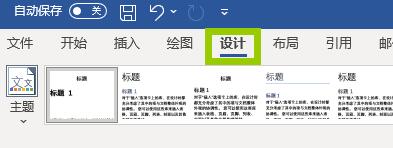
点击右边的“页面背景”选项卡中的“页面颜色”。
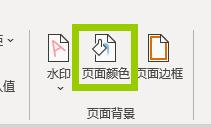
点击“页面颜色”选项卡,在下拉菜单中选择合适的颜色,
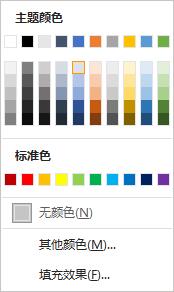
即可应用到整个文档。

方法二:Word文档如何设置背景图片。
在上方“设计”选项卡中的“页面背景”选项卡中的“水印”下拉菜单中找到“自定义水印”。
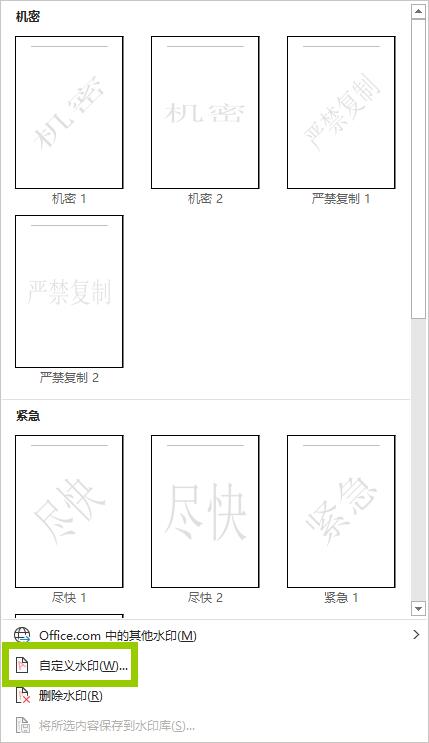
在“水印”窗口中选择“图片水印”,然后点选“选择图片”按钮。
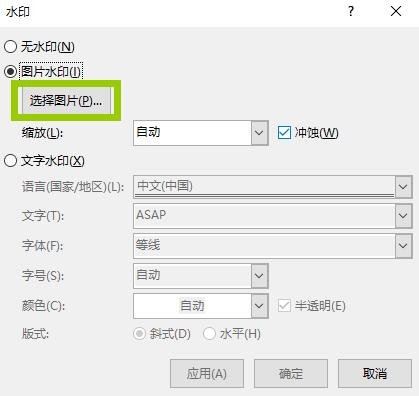
在弹出的对话框中,浏览选择本地图片或者可以直接使用“必应图像搜索”和OneDrive云盘来选择背景图片。此处以本机电脑素材为例进行浏览选择。
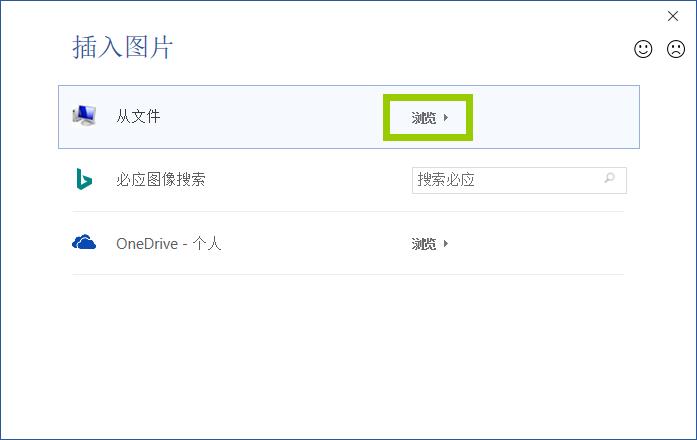
在资源浏览窗口中点选图片素材,然后点击“插入”按钮。
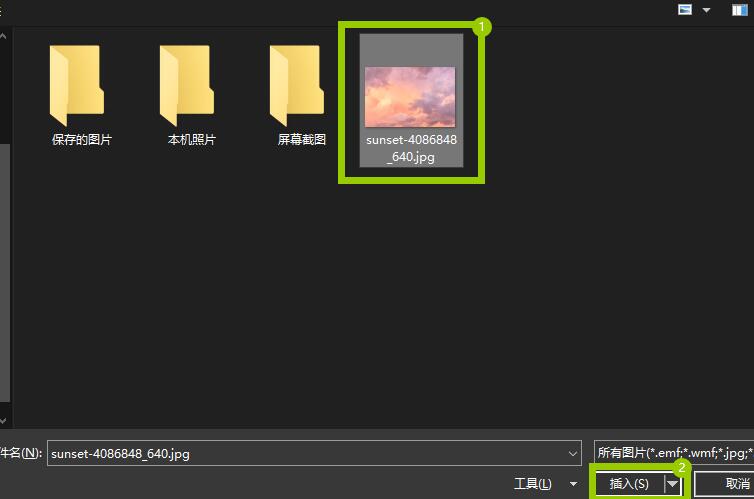
此时,你可以在“水印”窗口中选择图片的缩放比例,和是否添加“冲蚀”效果,此效果会让使图片可见度降低,可以根据实际情况进行选择。如果你不确定效果,可以点击“应用”按钮来预览效果,确定效果后,点击“关闭”按钮退出即可。
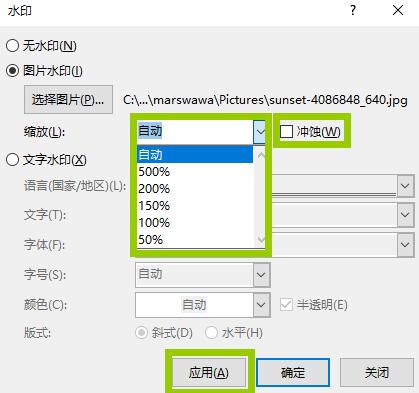
方法三:Word文档如何添加图片。
将鼠标定位到需要插入背景图片的地方,然后在上方工具栏选项卡依次选择“插入”、“图片”、“此设备”,
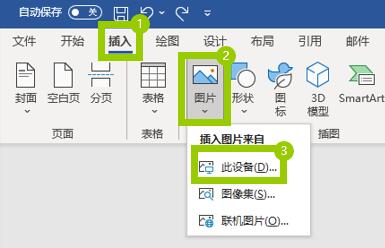
在弹出来的对话框中选择图片,点击“插入”按钮即可。
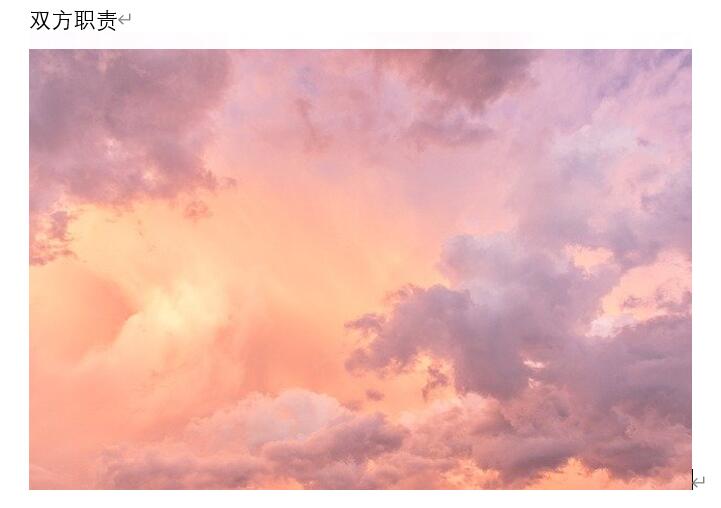
方法四:Word文档如何添加背景纹理。
要向文档背景添加纹理,请切换到上方”设计”选项卡,然后单击”页面颜色”按钮。在下拉菜单中,单击”填充效果”选项。
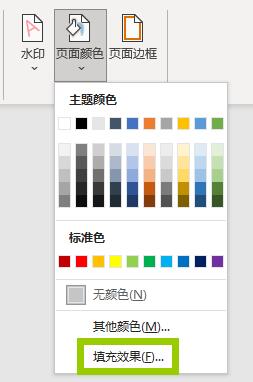
在填充效果窗口中,切换到”纹理”选项卡,选择纹理,然后单击”确定”按钮。
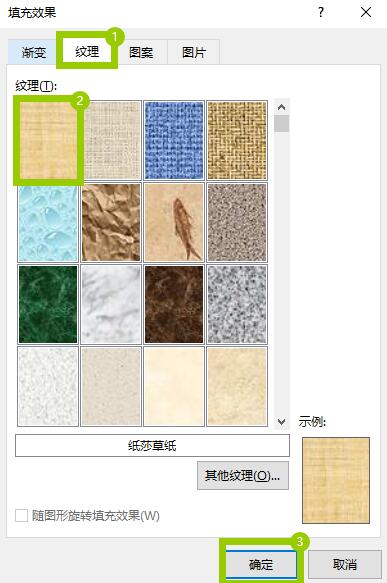
你也可以为背景添加渐变效果,切换到其中任何一个选项卡。它们的设置方式与纹理选项几乎相同。


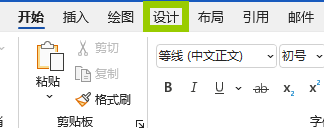
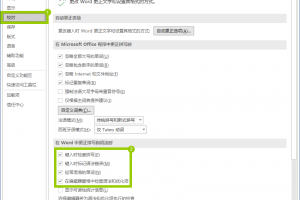
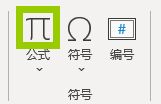
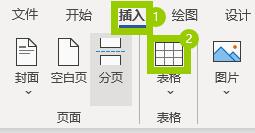
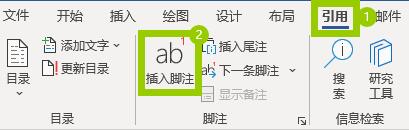


评论(1)